如何在Win10系统桌面显示"此电脑"图标
现在大部分电脑都是win10系统,有些新用户不知道如何在桌面显示"此电脑"图标,接下来小编就给大家介绍一下具体的操作步骤。
具体如下:
1. 首先第一步根据下图所示,按下【Win+I】快捷键打开【设置】窗口。
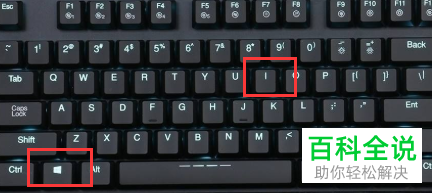
2. 第二步根据下图箭头所指,点击【个性化】图标。
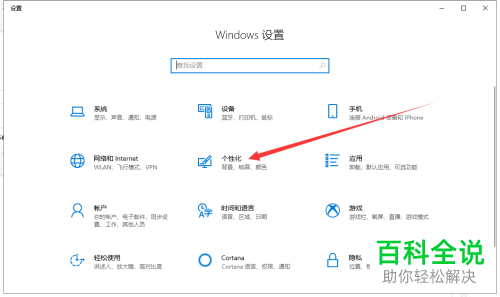
3. 第三步进入【个性化】页面后,根据下图所示,点击左侧【主题】选项。
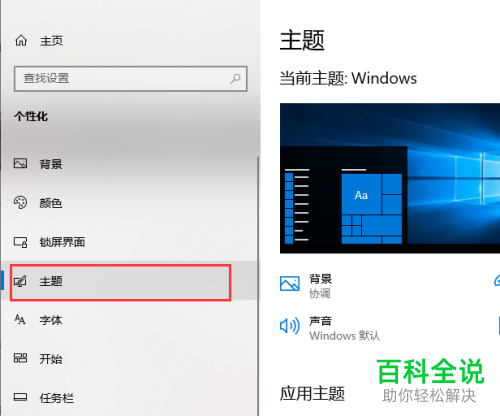
4. 第四步在右侧页面中,根据下图所示,点击【桌面图标设置】选项。

5. 第五步在弹出的窗口中,先勾选【计算机】,接着根据下图箭头所指,点击【确定】选项。
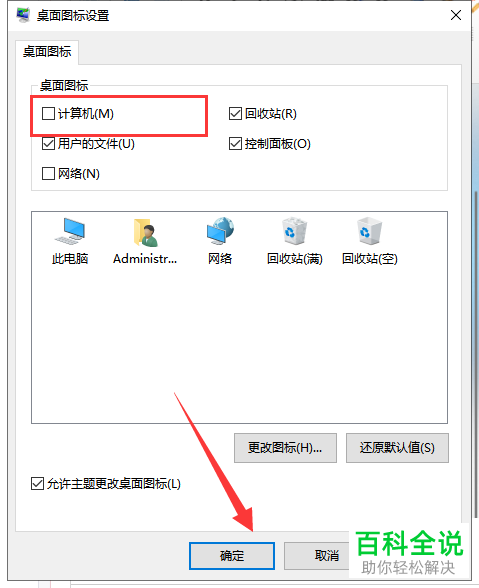
6. 最后退回桌面,根据下图箭头所指,成功显示【此电脑】图标。

以上就是如何在Win10系统桌面显示"此电脑"图标的方法。
赞 (0)

